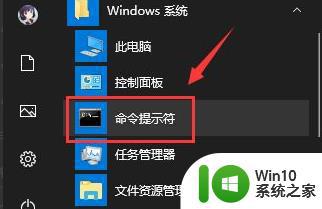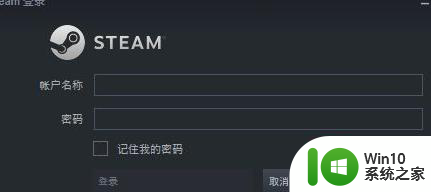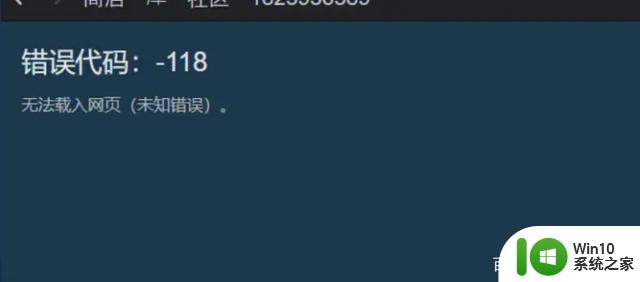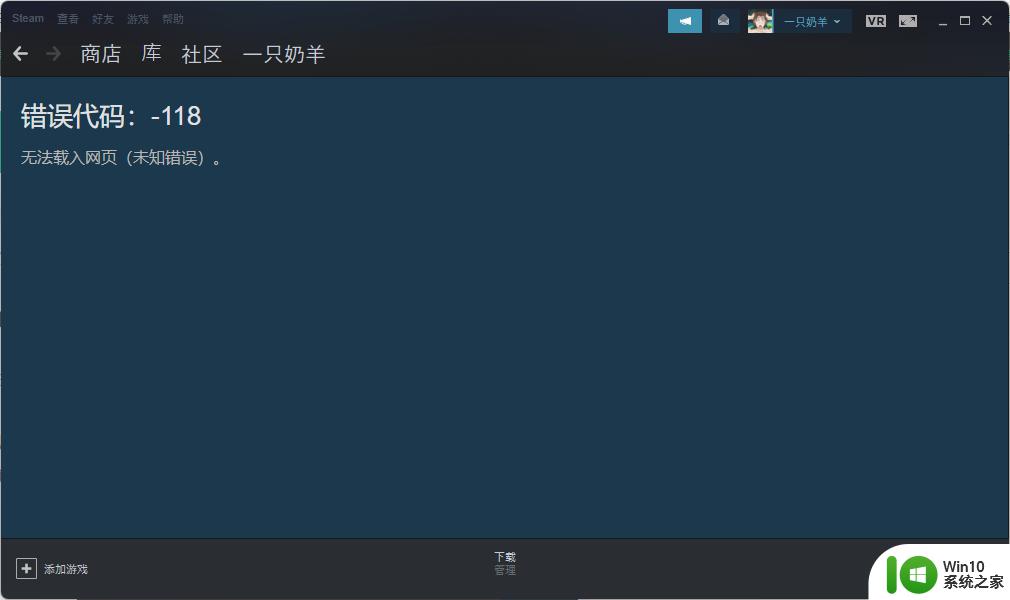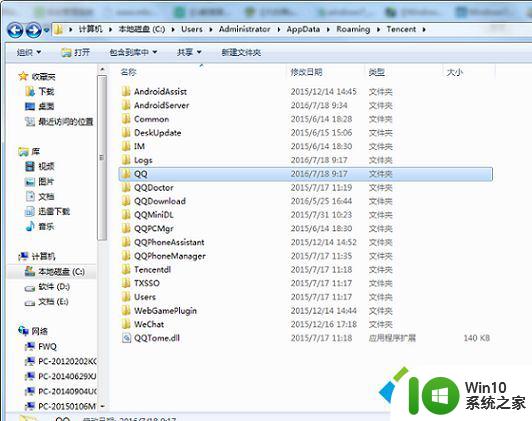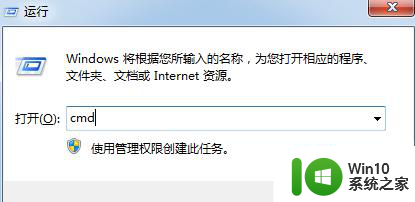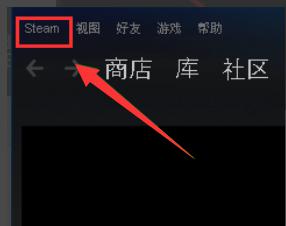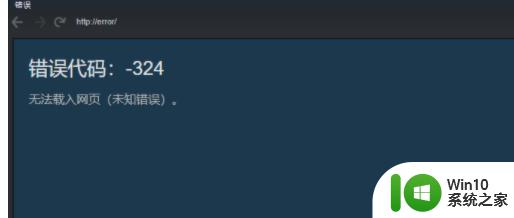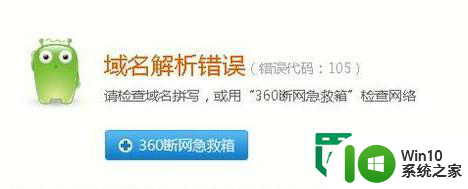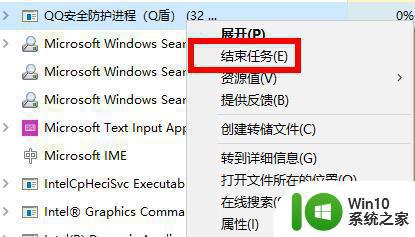wegame错误码1解决方法 wegame登不上错误码1怎么解决
wegame错误码1解决方法,wegame是一款广受欢迎的游戏平台,然而有时候我们可能会遇到一些问题,比如登不上账号时出现错误码1,这个错误码可能会让玩家感到困惑和烦恼,但幸运的是,我们可以通过一些解决方法来解决这个问题。在本文中我们将为大家介绍如何应对wegame错误码1,并帮助大家顺利登上这个平台,享受游戏的乐趣。

具体解决方法如下:
1、这个问题因为网络问题,首先点击开始按钮。
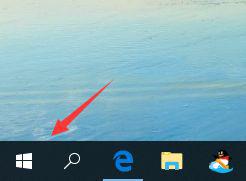
2、开始菜单点击展开windows系统文件夹。
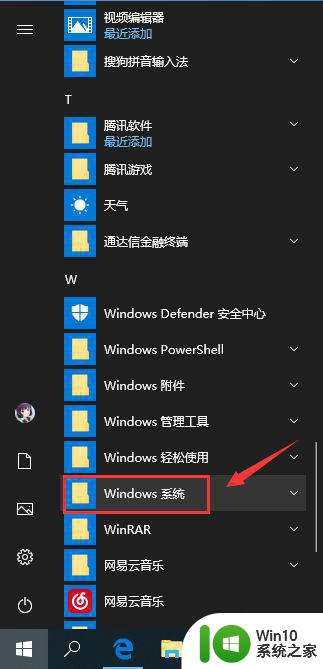
3、在windows系统文件夹找到命令提示符,右键单击命令提示符。
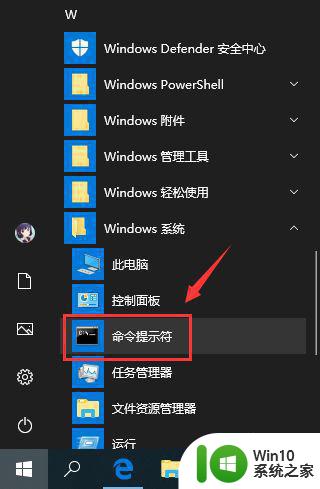
4、接着点击更多--以管理员身份运行。
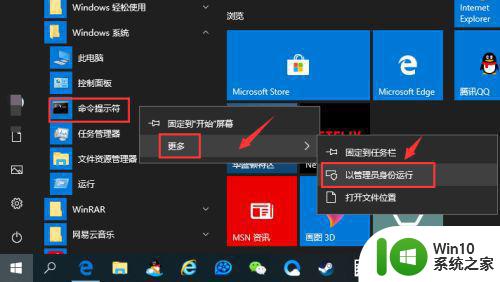
5、管理员命令提示符输入ipconfig /flushdns回车。
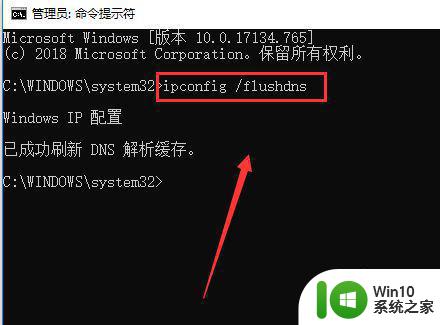
6、接着输入ipconfig/release回车。
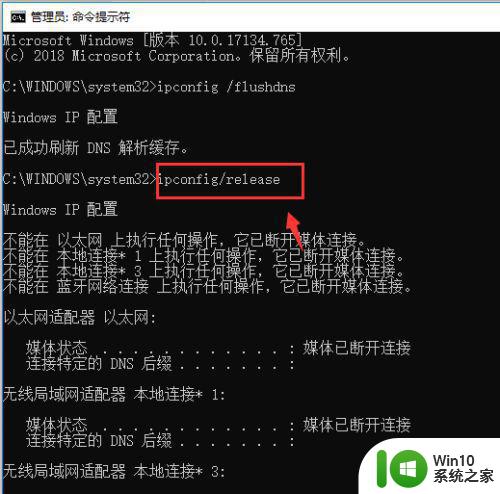
7、命令窗口继续输入ipconfig/renew回车,获取新的ip。

8、最后修复LSP,输入netsh winsock reset回车,重启计算机即可。
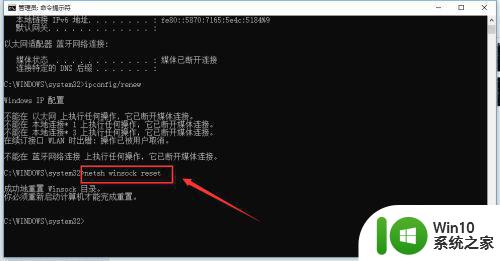
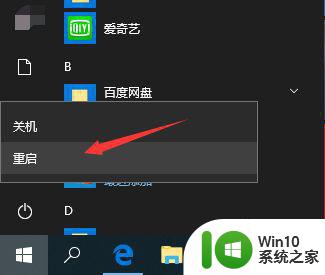
以上是有关解决wegame错误码1的方法的全部内容,如果您遇到类似的问题,您可以按照本文提供的方法解决。